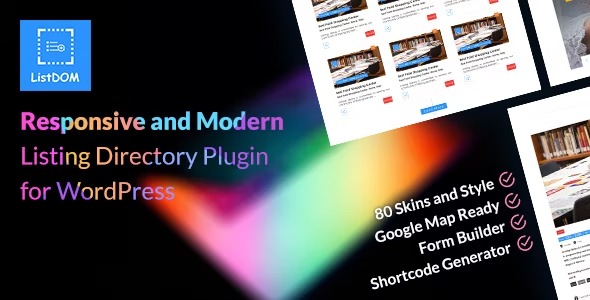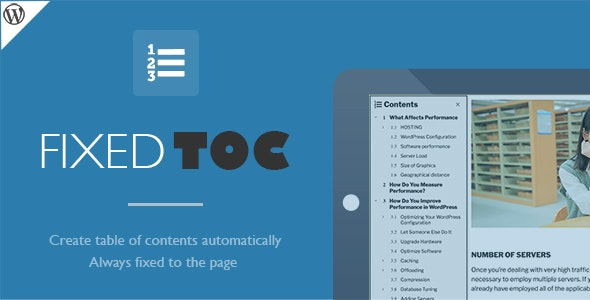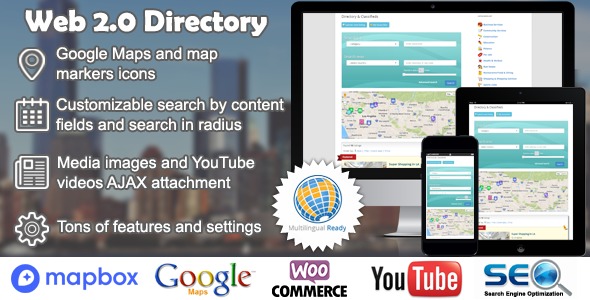如何通过代码或者TOC插件添加WordPress文章目录?
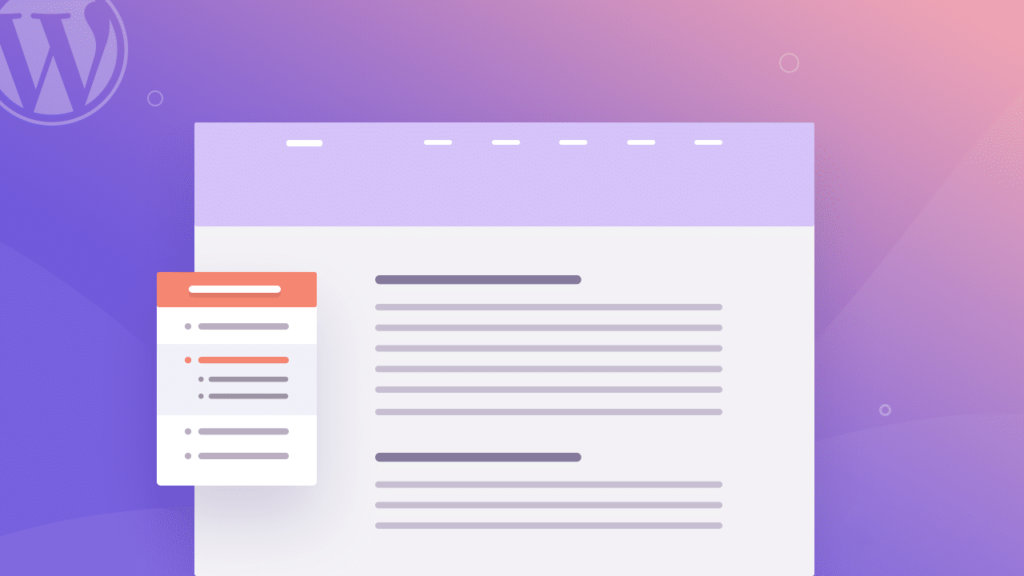
搜索引擎优化(SEO)理想的博文长度是2000字左右,相当于4页。然而,值得记住的是,43%的读者表示他们只浏览博客帖子。
因此,提供目录(TOC)是帮助读者浏览你的文章并防止他们在几秒钟内点击你的WordPress网站的一个很好的方法。
与网站建设者相比,WordPress允许用户通过使用插件更自由地扩展网站的功能。本文将介绍手动添加TOC到WordPress站点和使用插件的步骤。我们也列出了五个WordPress TOC插件供你参考。
什么是WordPress目录插件?
为什么要添加WordPress目录?
如何手动创建一个WordPress目录
如何使用TOC插件添加WordPress目录
为WordPress文章目录添加Top6插件
什么是WordPress目录插件?
你可能以前在实体书上见过目录。它们列出了书中的主要章节,因此您可以更有效地找到特定内容,而不必随意翻阅所有页面。因此,您可以在查找必要信息的同时节省时间和精力。
目录在WordPress网站上扮演着类似的角色。然而,与实体书不同,WordPress文章或页面目录将更具动态性和互动性。它们包含你文章的标题和副标题列表,带有可点击的锚链接(或跳转链接),可以把读者带到这些特定的部分。
https://static.wbolt.com/wp-content/uploads/2022/05/Toc-Example.webm
文本锚链接允许用户跳转到他们最感兴趣的部分。因此,由于访问者不必手动向下滚动,这种布局增加了文章或页面的用户体验。此外,它可以通过向用户清楚地显示所需的内容来增强可读性。
目录中的锚链接也可以稍微提高SEO。使用这样的SEO链接将允许搜索引擎在SERP中显示这些链接。
通过使用WordPress目录插件(你也可以称之为TOC插件),你可以在你的文章和页面中插入这个功能,而不需要添加自定义代码。因此,这种类型的插件对于您的企业来说是一种用户友好且省时的工具。
为什么要添加WordPress目录?
目录可以帮助读者跳转到WordPress文章的相关部分,这可以提高他们的可读性——特别是对于长内容。
添加目录也可以增强搜索引擎优化。例如,它可能会降低网站的跳出率,因为用户可以很容易地导航到符合他们搜索意图的部分。
此外,TOC可以帮助您的网页在搜索引擎结果页(SERP)上看起来更有吸引力。提供目录有助于Google自动生成文章不同部分的跳转链接。
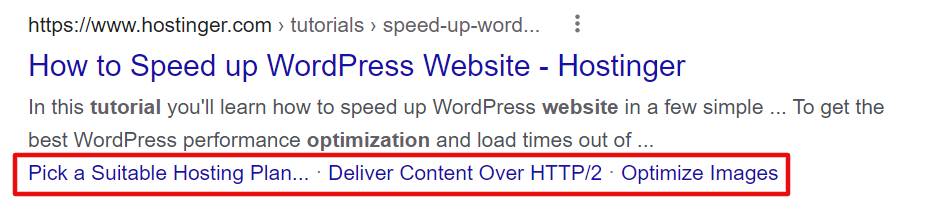
如何手动创建一个WordPress目录
在这一节中,我们将介绍如何使用WordPress的Gutenberg块编辑器创建目录。
这种方法没有太大的灵活性,但是对于那些不想安装太多插件的人来说,这是一个不错的选择。
登录你的WordPress仪表盘,访问你想要添加目录的文章。
为要包含在目录中的每个零件添加一个标题块。如果标题已经存在,请跳过这一步-你可以通过标题和正文之间不同的字体大小来判断。
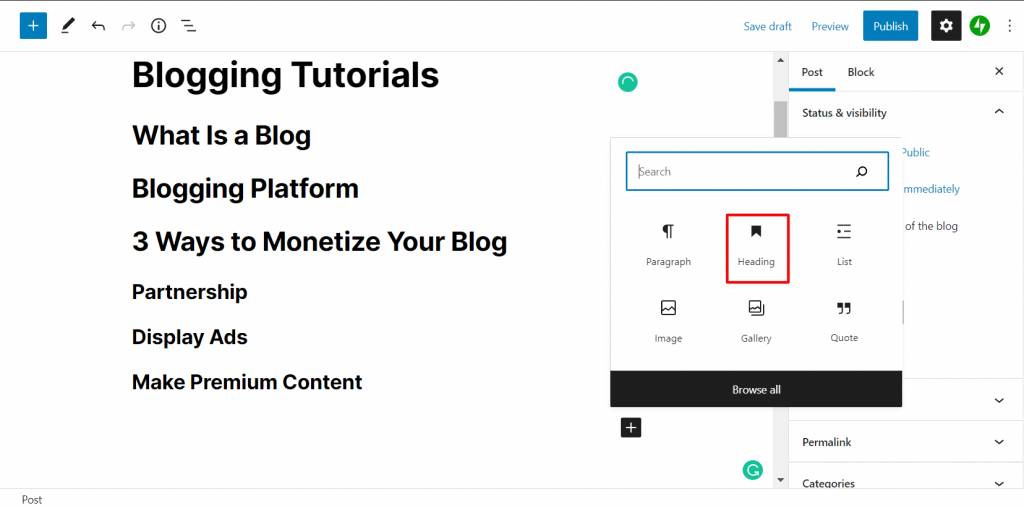
然后,把光标放在标题上,在高级设置下为它写一个HTML锚点。请注意,锚文本应该没有空大小写。对所有标题重复此步骤,并确保每个锚点名称都不同。
在要插入目录的页面部件中添加列表块。然后,连续插入所有目录标题。
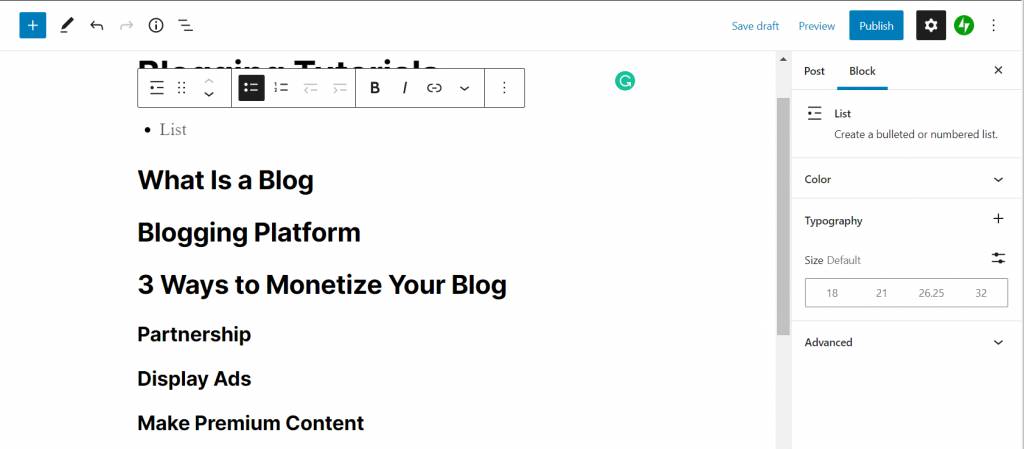
用光标突出显示列表中的条目,然后单击工具栏中的链接图标。
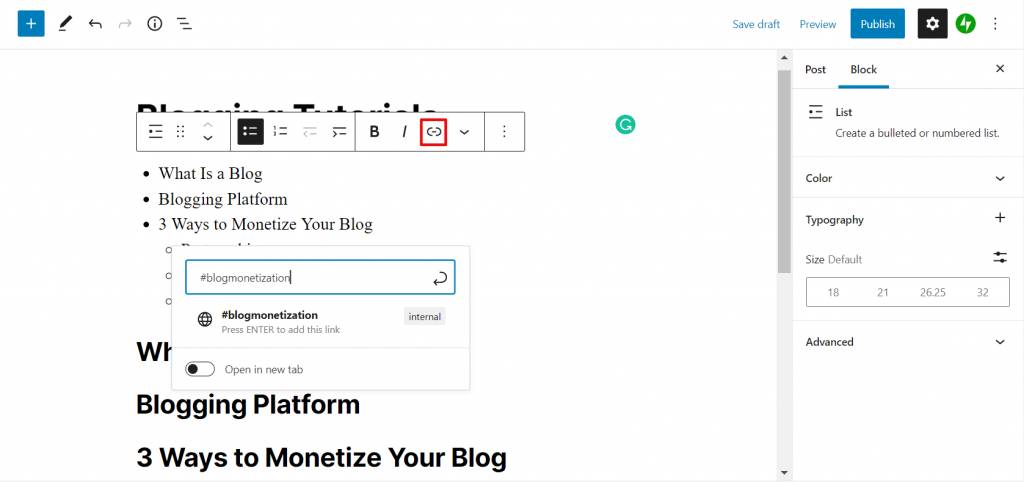
使用井号标签在弹出框中键入标题的目标HTML定位点,然后按Enter。
对列表中的所有条目重复第5步和第6步,以便每个条目都在内部链接到目标部分。
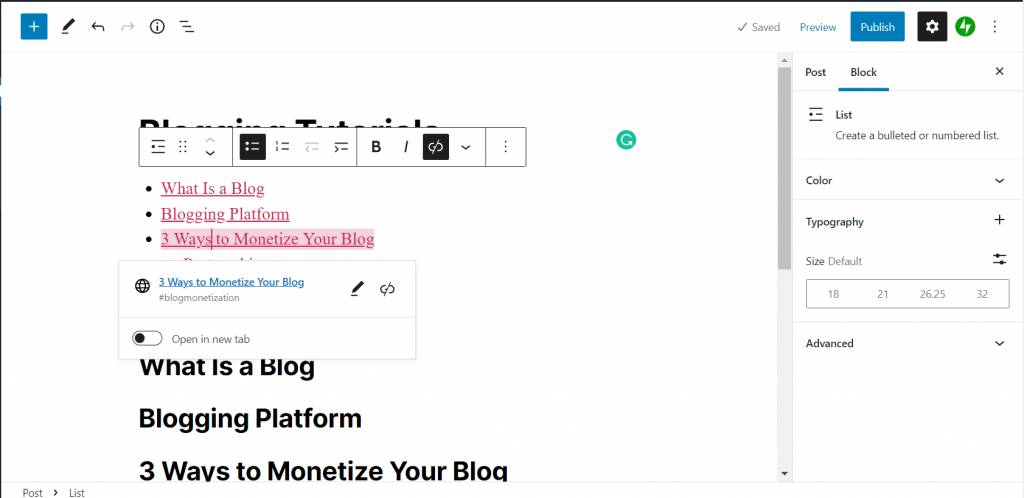
请注意,如果您使用其他页面生成器,上述教程将不起作用。在这种情况下,请考虑使用WordPress插件来创建目录。
如何使用插件添加WordPress目录
对于有许多标题的长文章,手动创建目录可能很耗时。幸运的是,WordPress插件可以帮助简化这个过程。
例如,我们将演示使用简易目录创建目录的步骤:
安装并激活插件。
导航到WordPress仪表盘上的设置->目录。
在General -> Auto Insert下,选择您希望插件自动添加目录的文章类型。在这里,我们选择了岗位。
在同一部分,您还可以配置表格的位置、标题标签和要显示的标题数量。
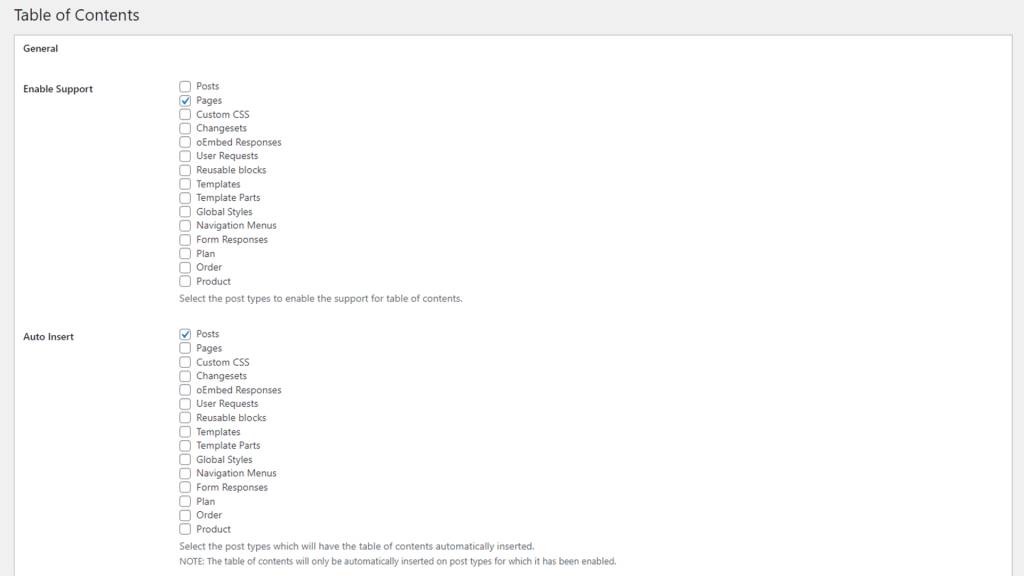
然后,在外观部分自定义目录的宽度和对齐方式。您还可以更改字体大小、表格主题和目录的颜色。
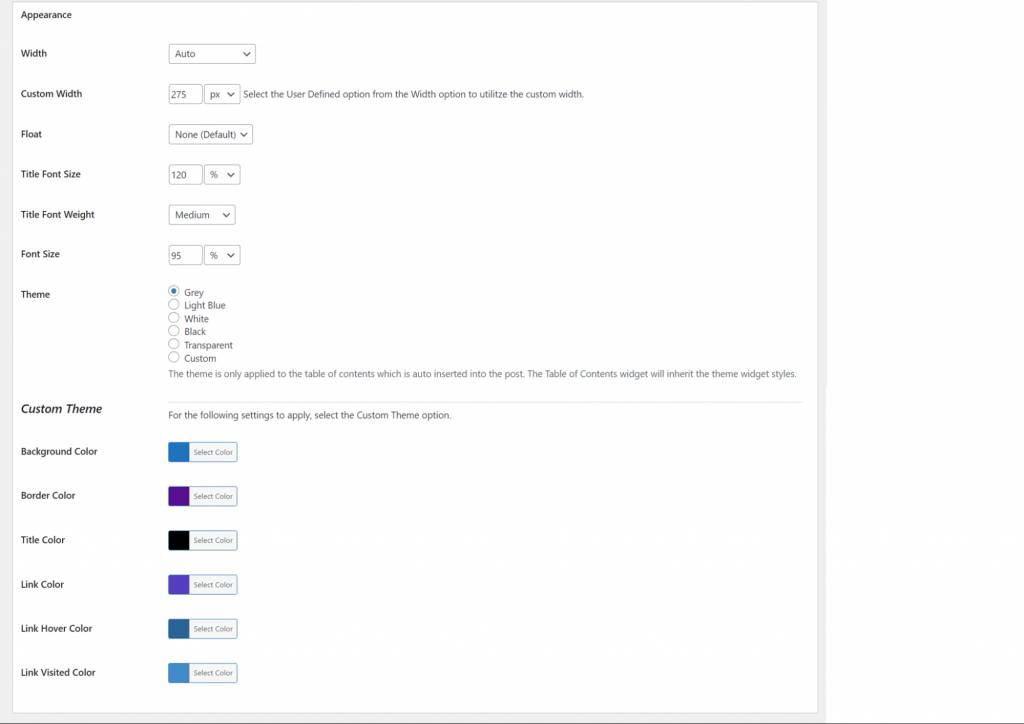
导航到高级配置设置以定义目录的显示条件。例如,仅选择H1、H2和H3的标题将从目录中排除H4及其后的标题。
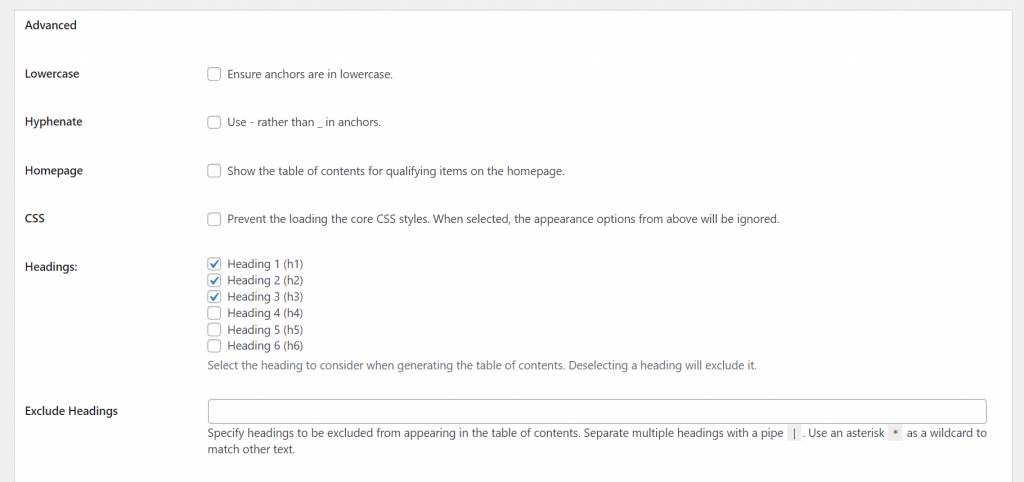
单击保存更改按钮。
这个免费工具将在目录发布时自动生成目录。但是,我们建议在发布之前预览TOC,以确保没有配置错误。
为WordPress文章目录添加Top6插件
许多WordPress SEO插件已经包含了一个目录创建工具。然而,如果你更喜欢使用一个专用的WordPress TOC插件,这里是我们的六个建议。
1.简易目录
2.目录加
3.简单目录——目录块
4.LuckyWP目录
5.终极街区
6.固定目录
1.简易目录
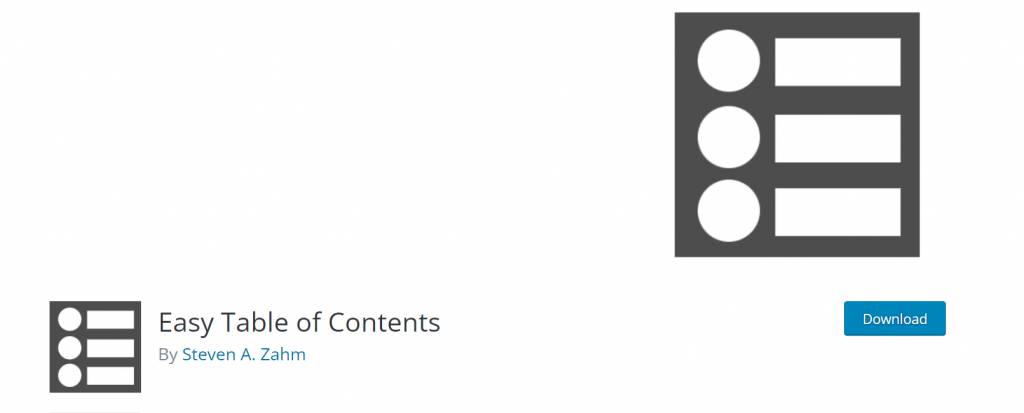
简易目录是下载量最大的WordPress TOC插件之一。它可以帮助用户轻松地创建目录,而无需编辑任何HTML代码。你所需要做的就是如上所述配置插件的设置,目录会自动出现在你的文章中。
这个插件没有高级版本,所以它的所有特性和工具都是免费的。
2.目录加
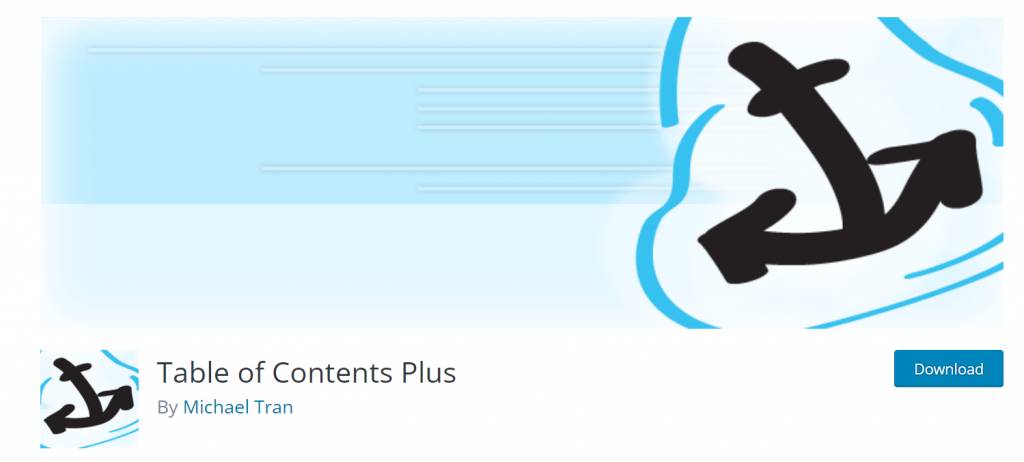
如果你运行一个有多页WordPress文章的更复杂的网站,这个插件是一个合适的选择。
受维基百科的目录格式的启发,目录增强版的开发者使用户能够在他们的文章的侧边栏上索引和显示目录。
这个插件的功能也是免费的。
3.简单目录——目录块
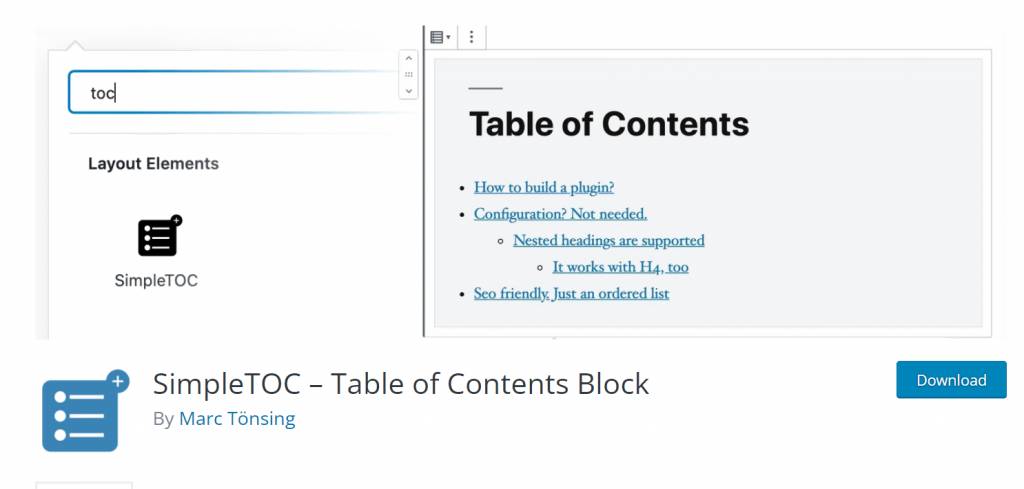
如果你是Gutenberg的狂热用户,请考虑使用这个插件来创建TOC。它直接从侧边栏小部件设置中提供Gutenberg的原生样式选项。
值得注意的是,该插件具有多种语言选项,并兼容阿拉伯语和日语等非拉丁语文本,为运行多语言或非英语网站的用户提供了便利。
你可以免费将所有这些功能集成到你的WordPress仪表盘中。
4.LuckyWP目录
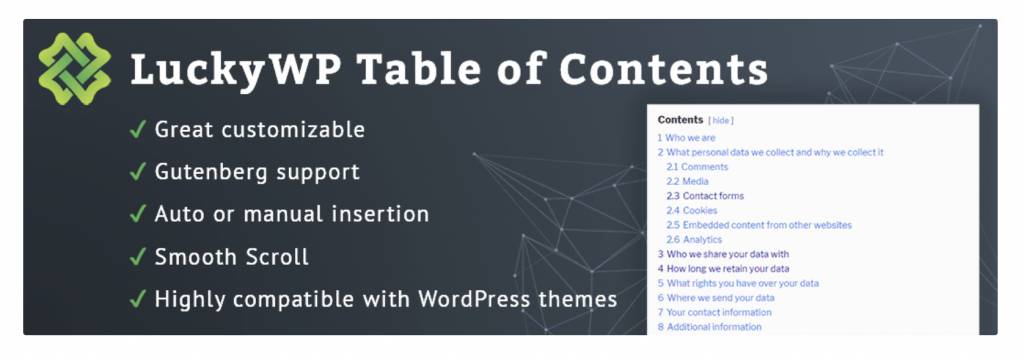
LuckyWP兼容多个WordPress页面生成器插件。用户可以通过调整宽度、悬停颜色和字体大小来定制TOC的外观。它甚至可以选择浮动TOC。
该插件提供了SEO友好的功能和流畅的用户体验,所有工具都是免费的。
5.终极街区
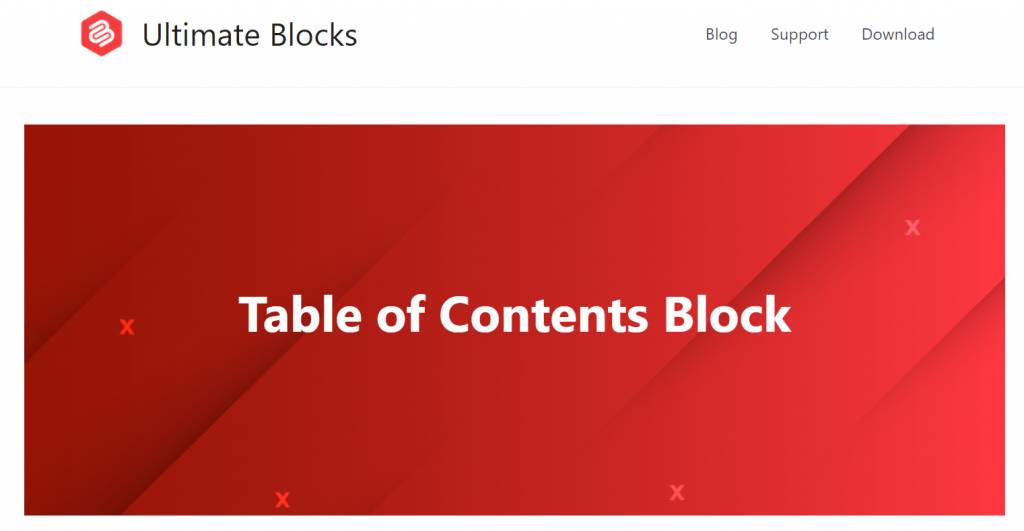
Ultimate Blocks是一个多功能插件,为WordPress的Gutenberg编辑器提供了47种类型的块,包括目录块。所有块都是免费的,并且兼容WordPress 5.0和更高版本。
如果你有各种内容类型的冗长的网站文章,这个插件是一个方便的选择。例如,除了目录块,它非常适合想要创建呼叫呼叫语言块和推荐块的博客作者或营销人员。
6.固定目录
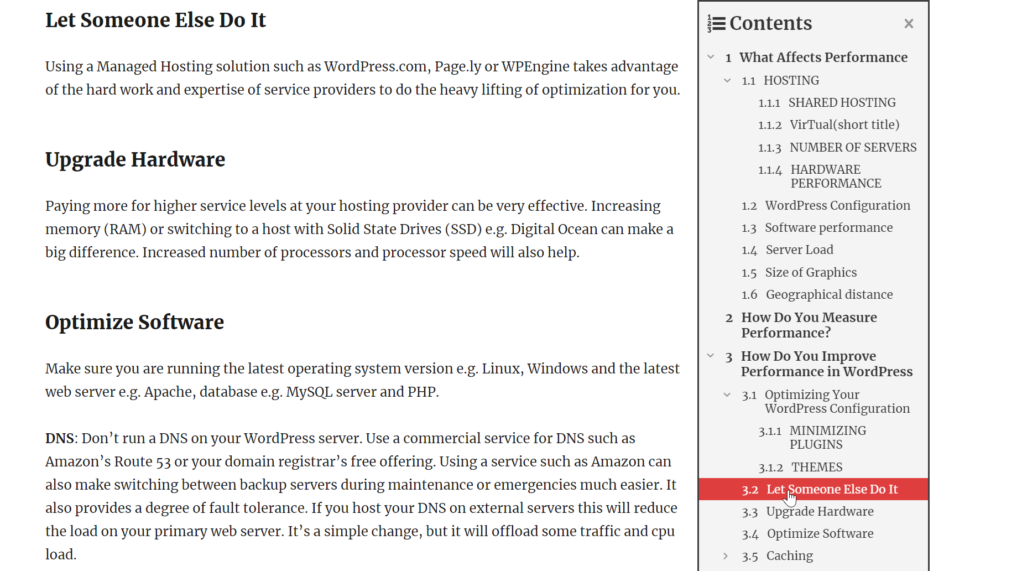
接下来,固定目录是一个先进的WordPress目录插件,有更多先进的风格选项。您可以将插件设置为自动创建表格,或者使用短代码手动插入表格。此外,您可以配置固定TOC的表格,并更改其链接、背景、悬停效果等的颜色。
FixedTOC的主要功能:
根据页面或文章类型自动创建目录。
创建移动响应的固定(或浮动)目录。
自定表格的外观以匹配您的主题。
启用平滑滚动和可折叠标题。
从一系列动画效果中选择。
将插件与Google AMP配合使用。
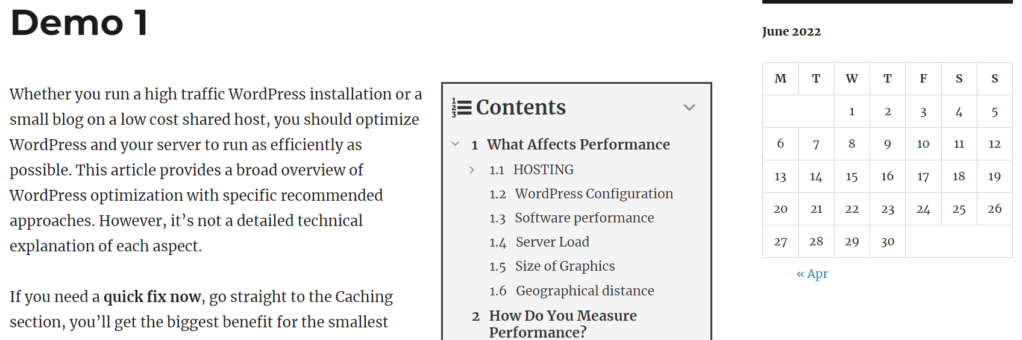
使用FixedTOC,目录将位于侧边栏中。这使得访问者可以随时轻松跳转到其他部分。您还可以选择让用户隐藏表格,以获得更好的用户体验。
总结
添加目录是降低跳出率和提高WordPress网站整体SEO的一个很好的方法。
幸运的是,在你的WordPress文章中添加一个相对简单。正如我们在本文中讨论的,用户可以手动或者借助插件创建TOC。
为了帮助你开始,我们还回顾了目录插件的五大选择。如果你是WordPress的初学者,我们建议你选择Easy目录,因为它免费且易于使用。
声明:
1,本站分享的资源来源于用户上传或网络分享,如有侵权请联系站长。
2,本站软件分享目的仅供大家学习和交流,请不要用于商业用途,下载后请于24小时后删除。
3,如果你也有好的建站资源,可以投稿到本站。
4,本站提供的所有资源不包含技术服务请大家谅解!
5,如有链接无法下载,请联系站长!
6,特别声明:仅供参考学习,不提供技术支持,建议购买正版!如果发布资源侵犯了您的利益请留言告知!
创网站长资源网 » 如何通过代码或者TOC插件添加WordPress文章目录?